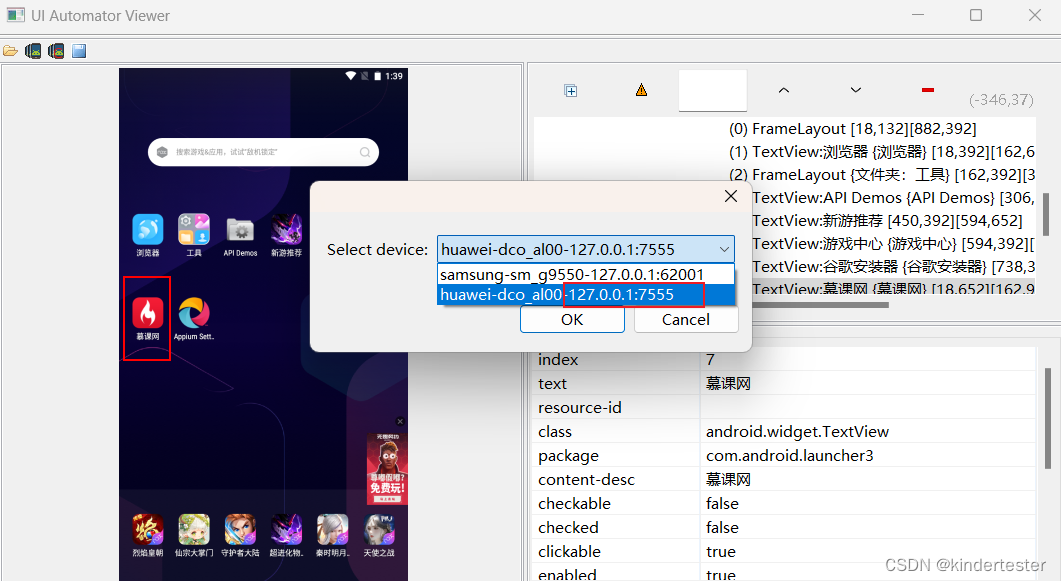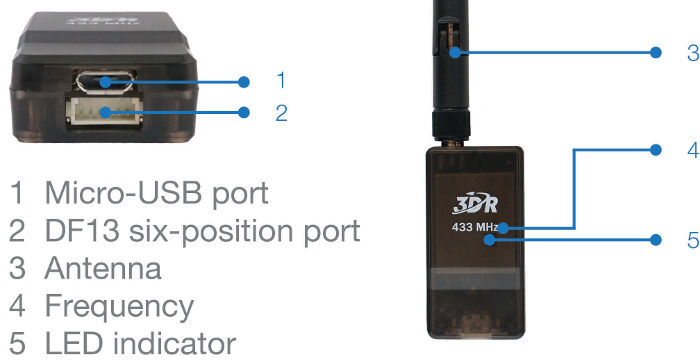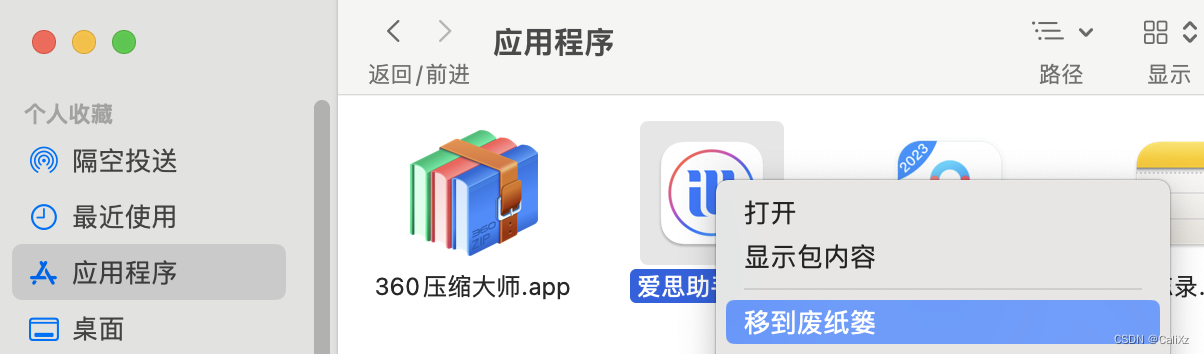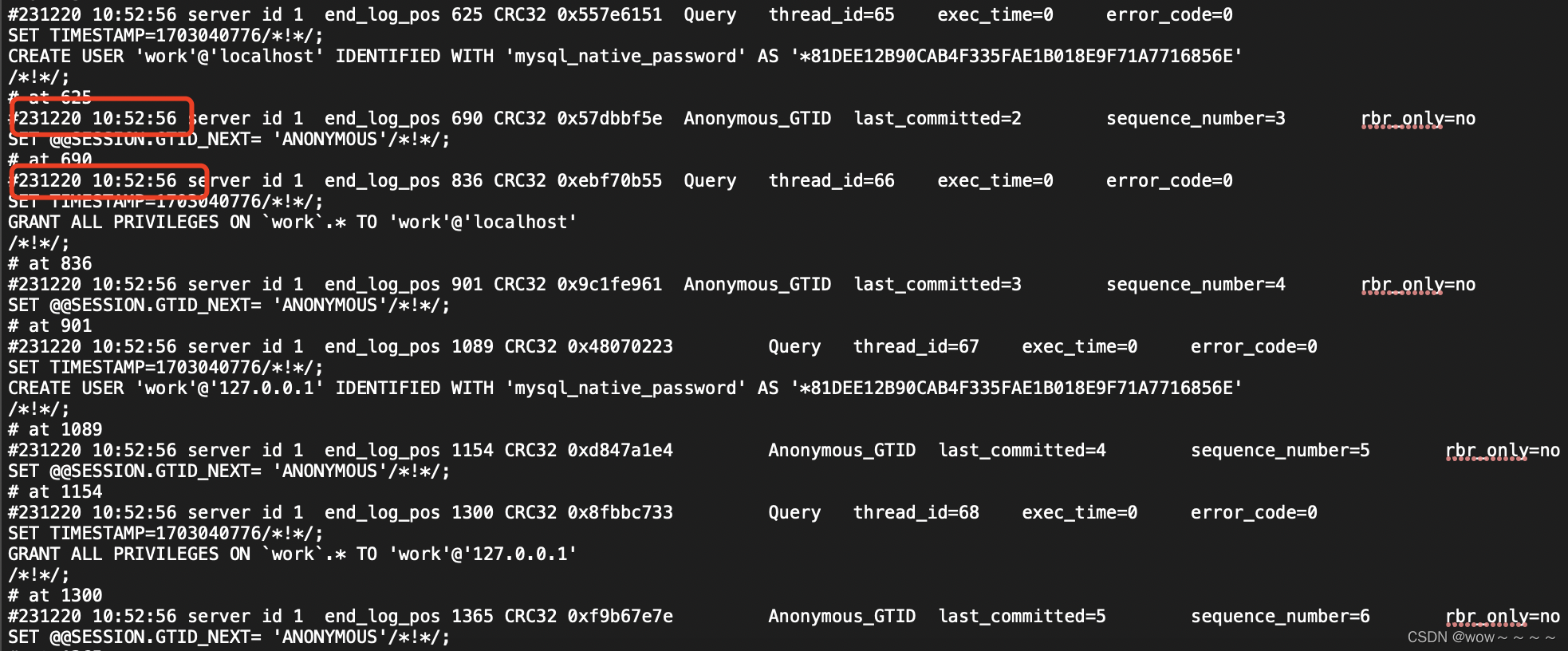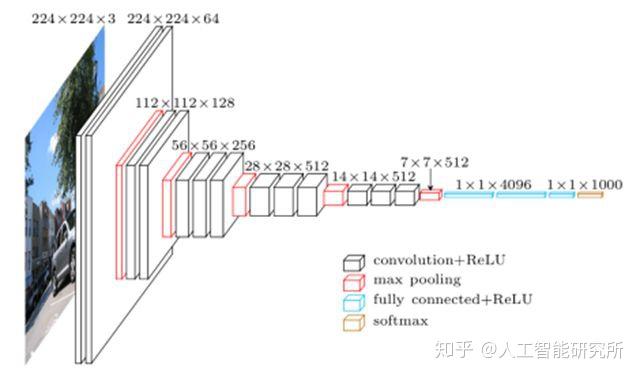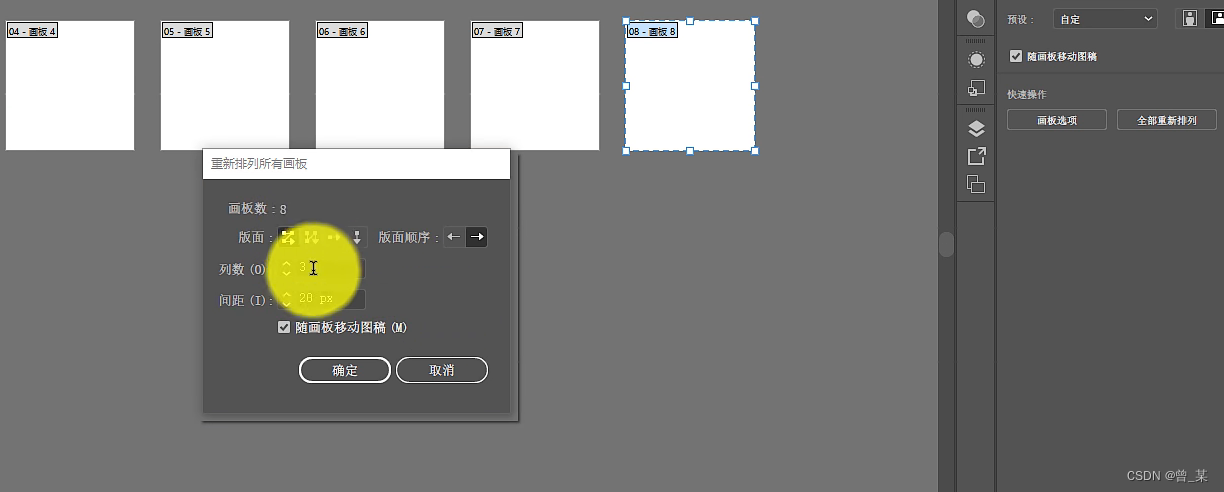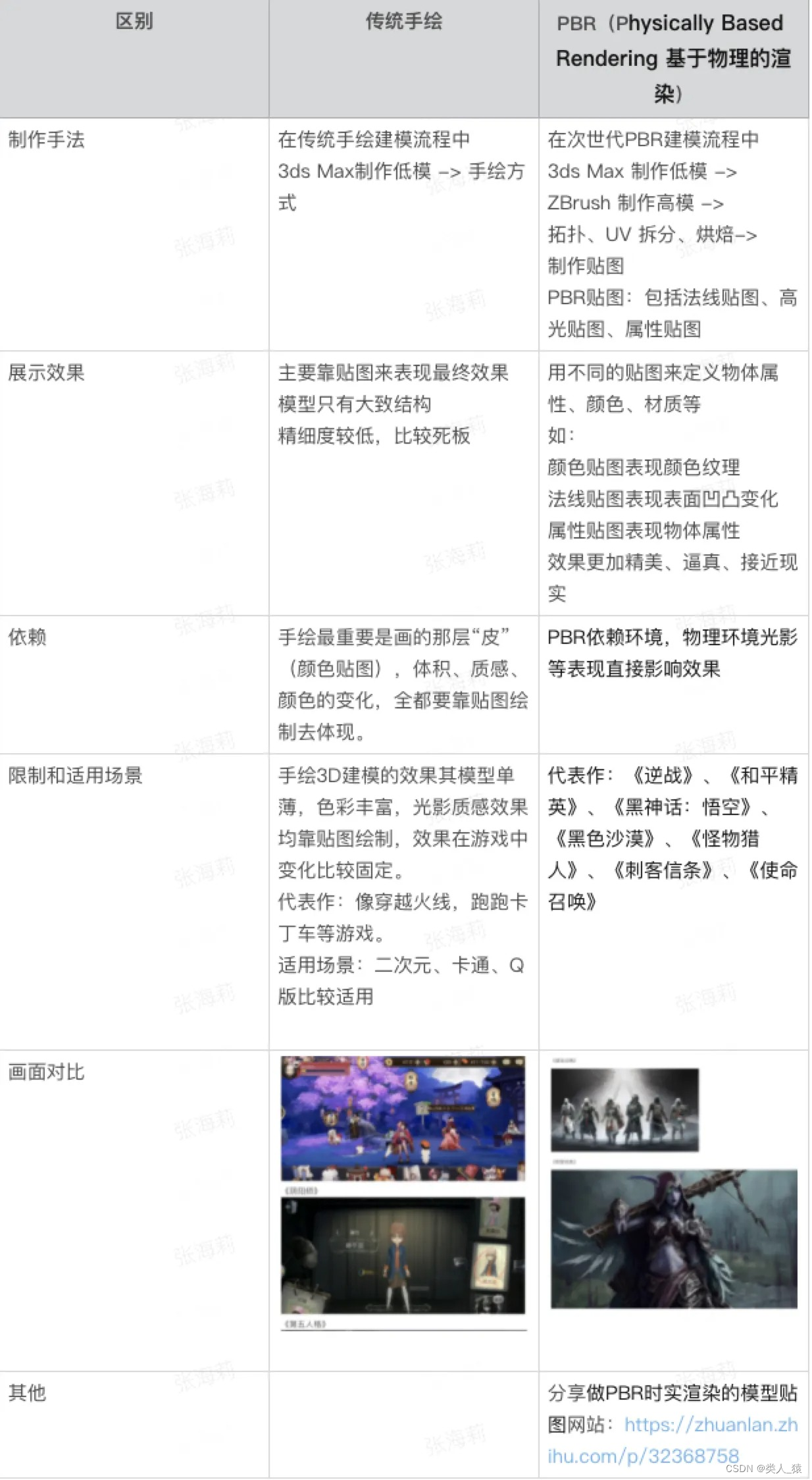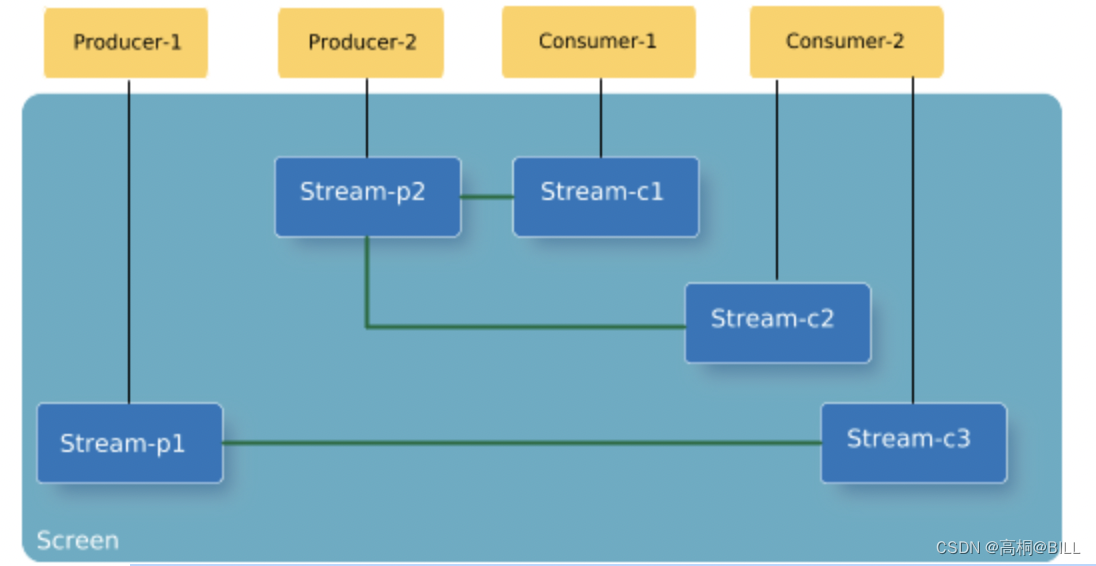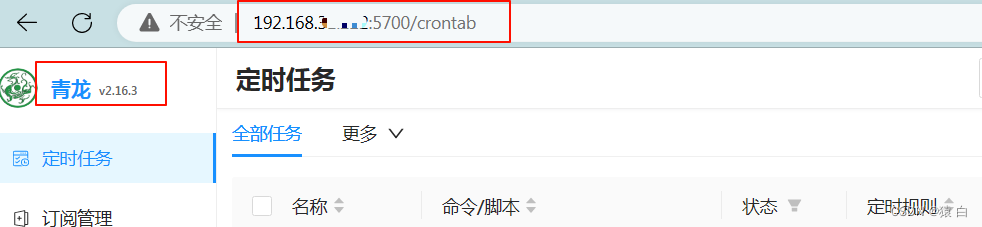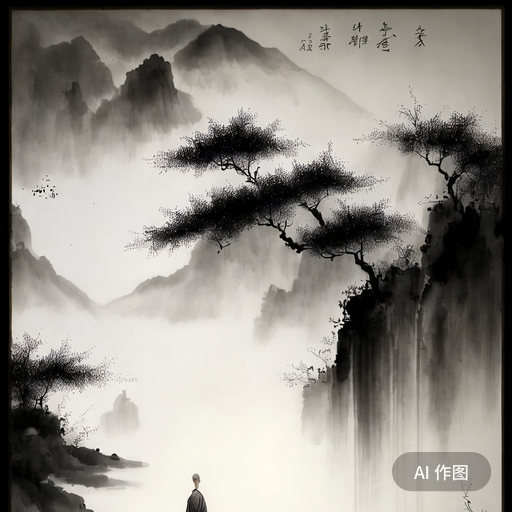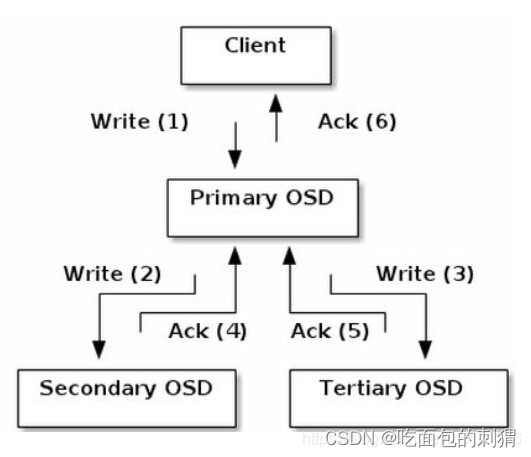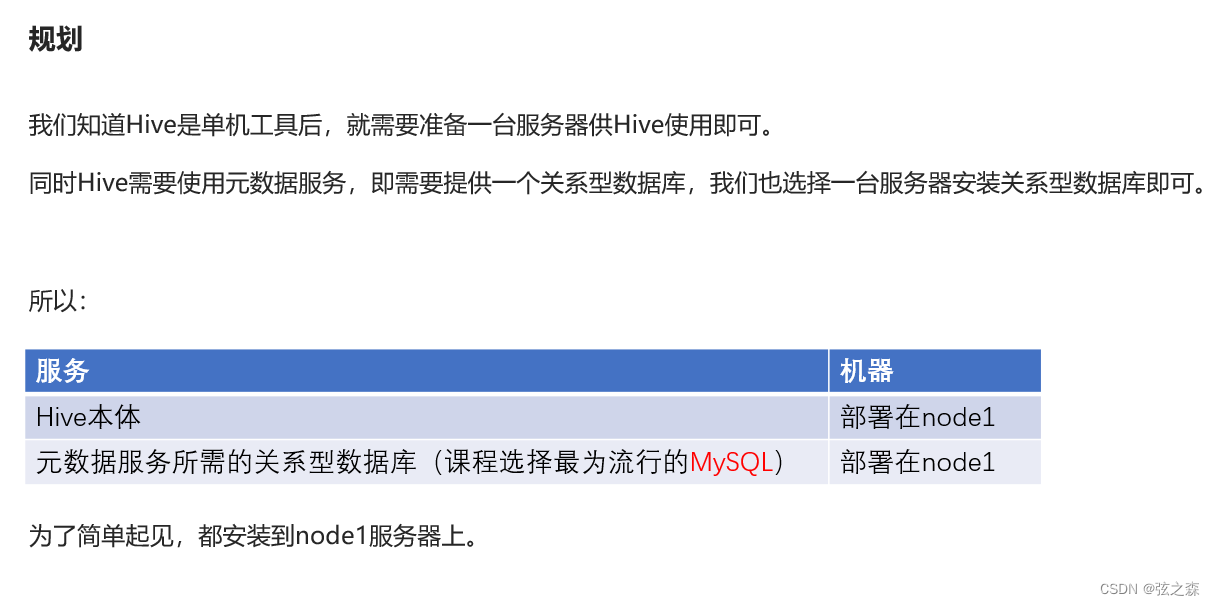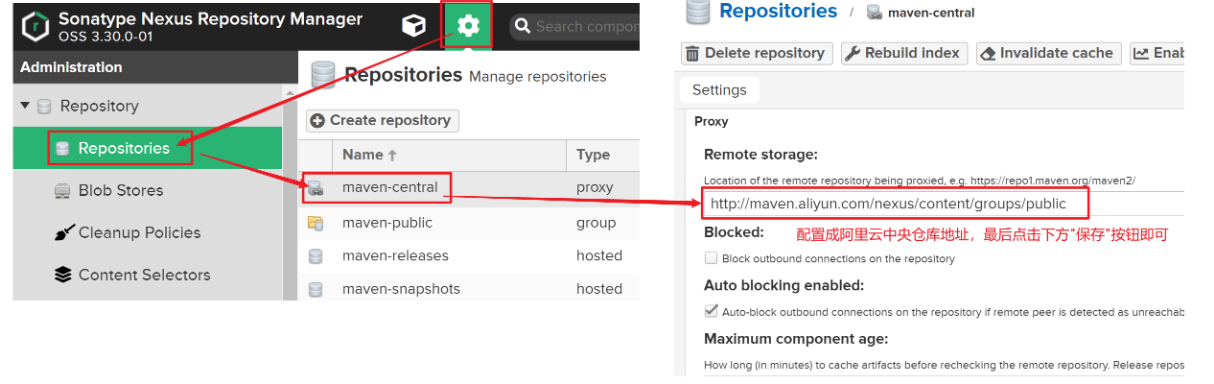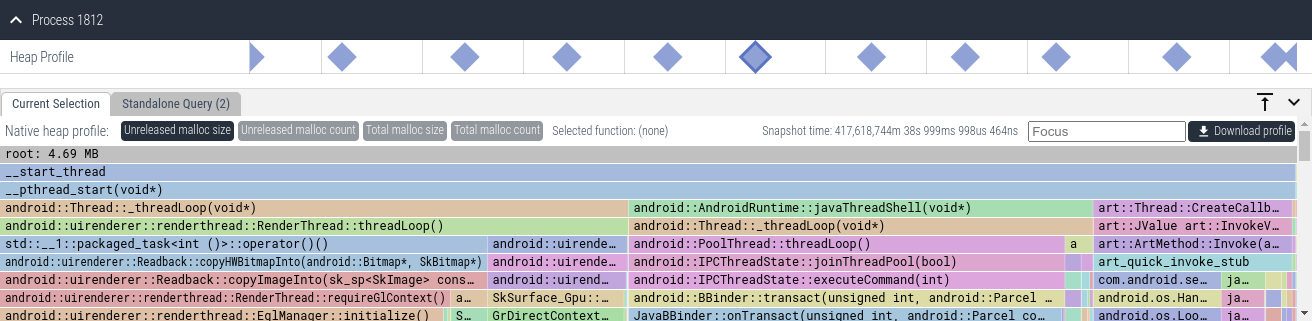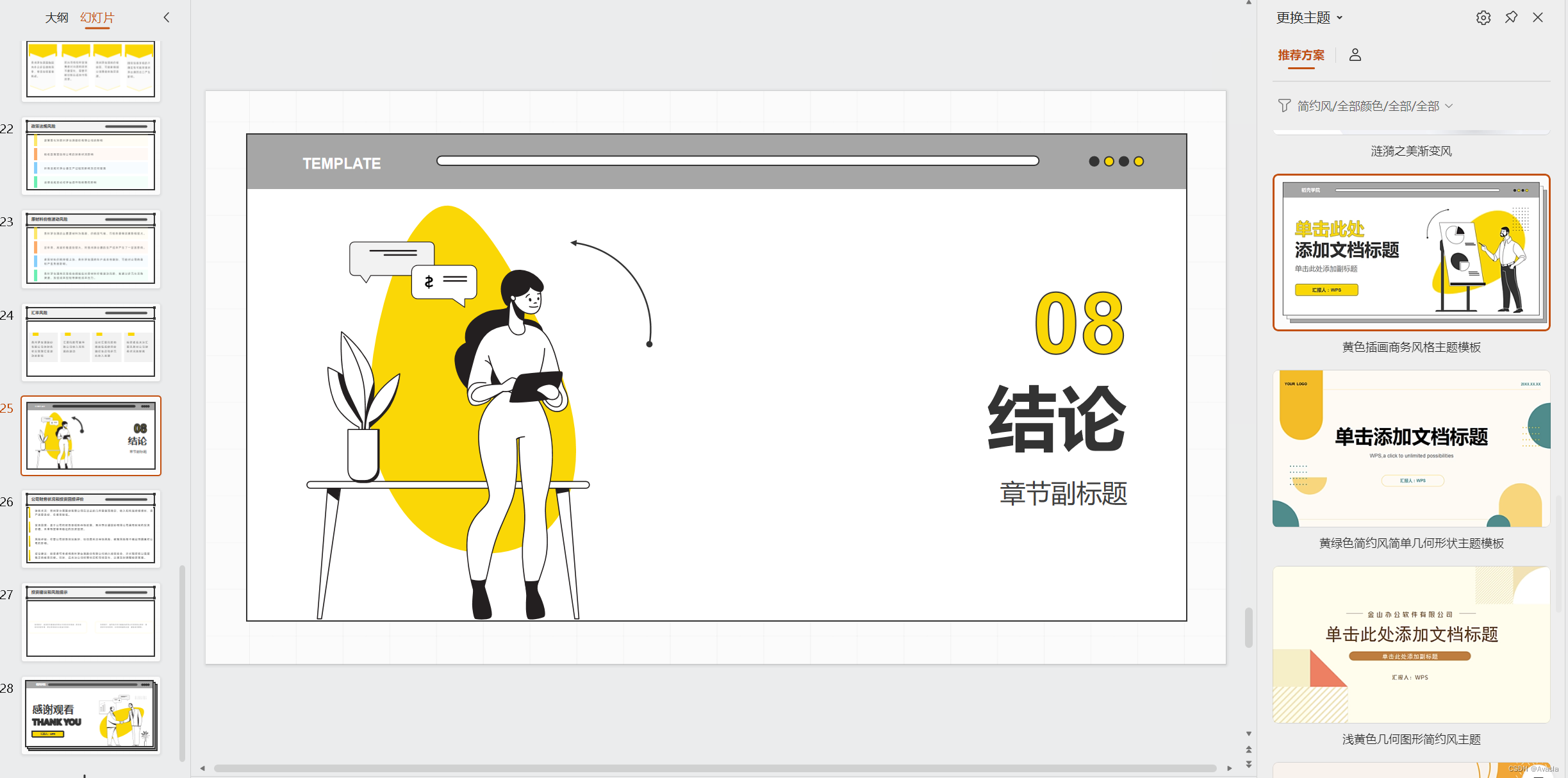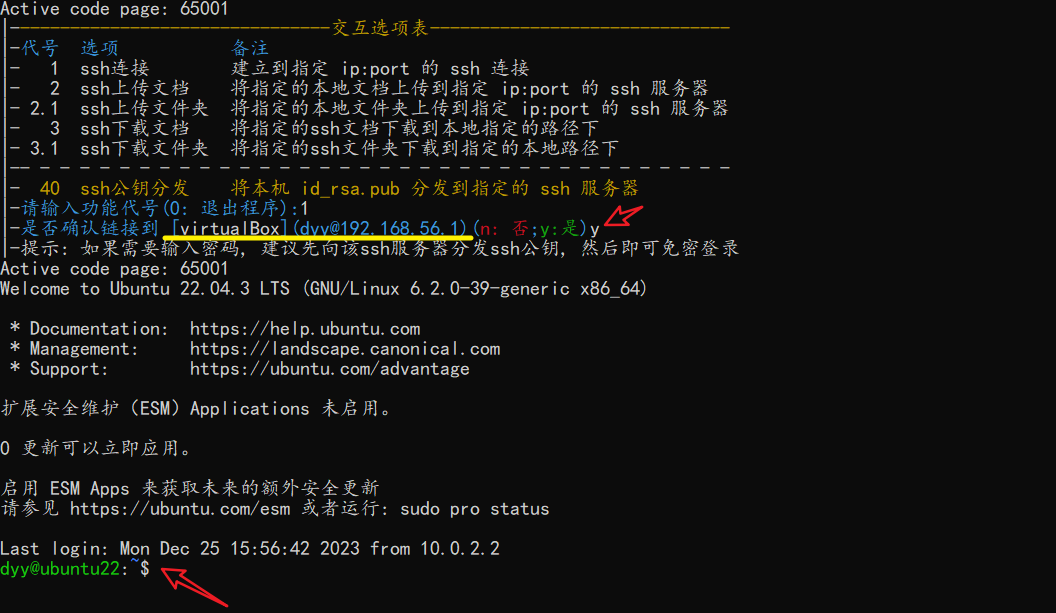一、前置说明
APP 自动化可以使用真机进行测试,也可以使用模拟器来模拟安卓设备。我们可以根据个人喜好安装模拟器,个人推荐安装两款模拟器:网易 MuMu 模拟器、夜神模拟器。
MuMu模拟器可以支持 Android 12 版本,优点是:启动速度快,脚本执行速度很快,可以大大节省调试时间;缺点是:Android 版本过高,导致 SDK 中自带的 uiautomatorviewer 定位不到元素;每次启动都要 adb connect 手动连接;
夜神模拟器目前稳定版可以支持 Android 9,优点是:配置之后,每次启动都可以自动连接 adb,无须手动连接,使用体验也不错, uiautomatorviewer 可以顺利定位到元素;缺点是:启动相对较慢,脚本执行速度相对较慢。
建议同时安装这两款模拟器,利用各自优点,使用夜神模拟器进行元素定位,使用 MuMu 模拟器进行脚本运行。安装多款模拟器也是必要的,在后面的多设备并行测试也需要模拟多台设备。
二、操作步骤
1. 夜神模拟器的安装与配置
1)下载模拟器
官网下载地址:https://www.yeshen.com/
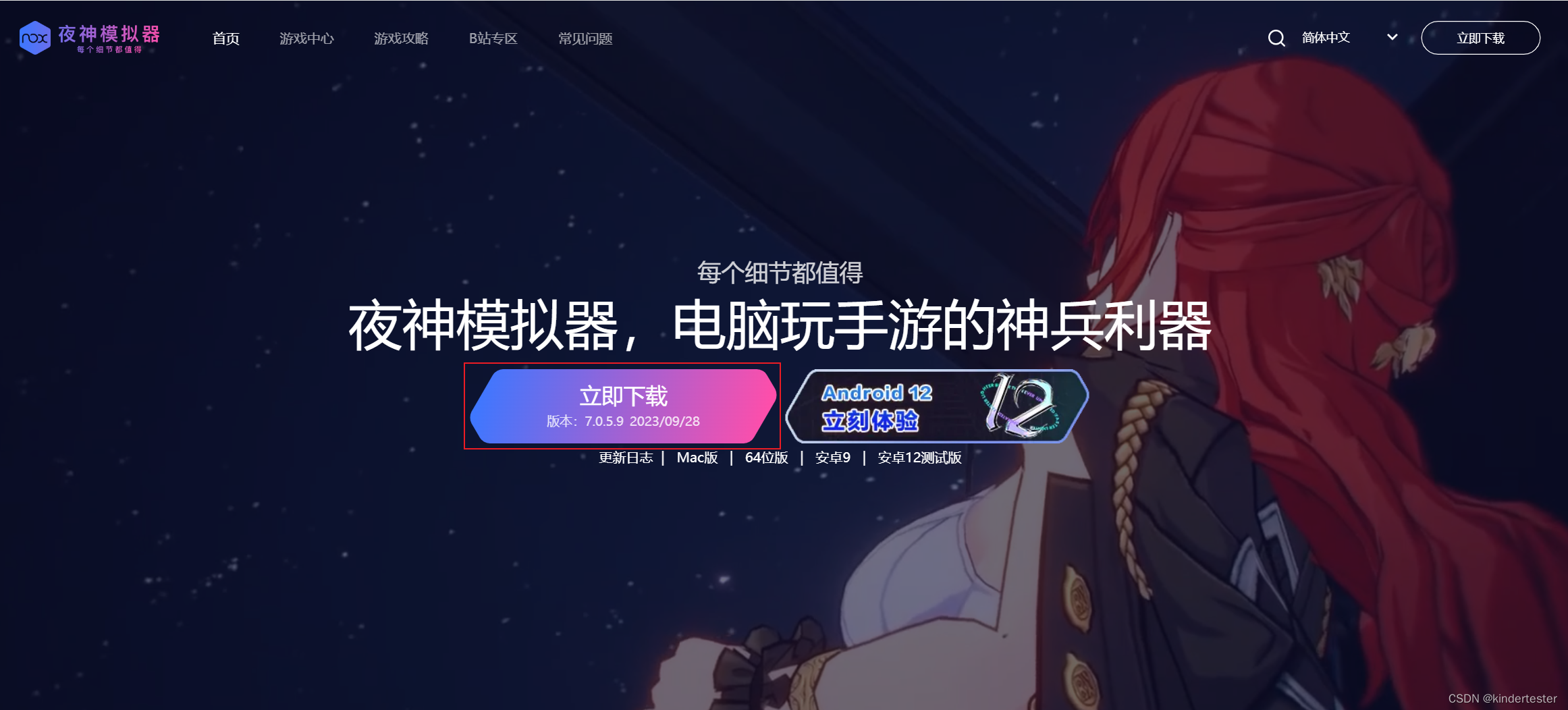
2)安装模拟器
注意:由于模拟器占用空间较大,不要将模拟器安装至系统盘,建立将模拟安装至D盘或其他盘。
模拟器安装比较简单,一路点击"下一步"即可。
3)配置模拟器
复制 Android SDK 的 platform-tools 中的 adb.exe 至桌面,重命名为 nox_adb.exe,替换夜神模拟器 bin 目录中的 nox_adb.exe 文件。

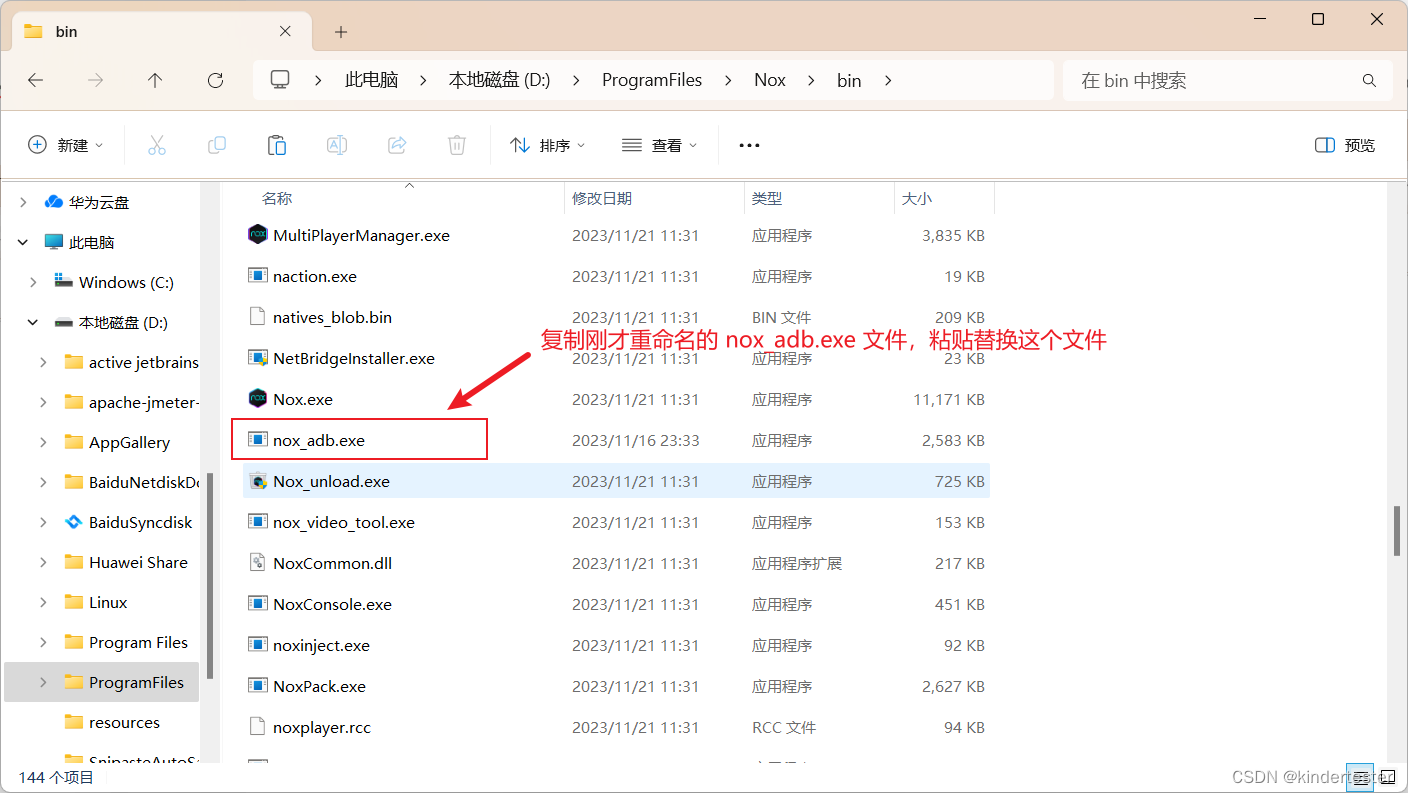
4)启动模拟器
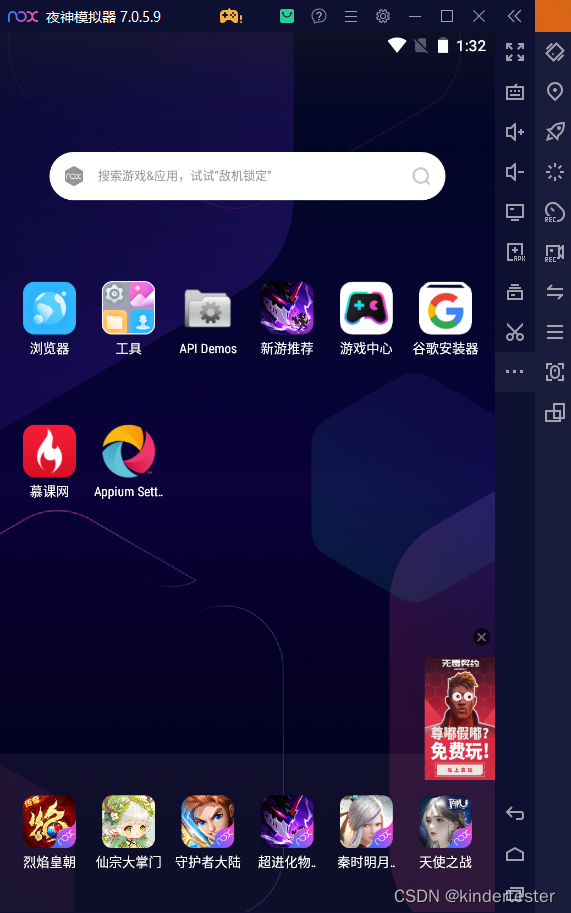
5)adb 连接模拟器
夜神模拟器启动成功之后,会自动连接adb,在终端命令行中,输入 adb devices 可查看夜神模拟器已连接至adb。
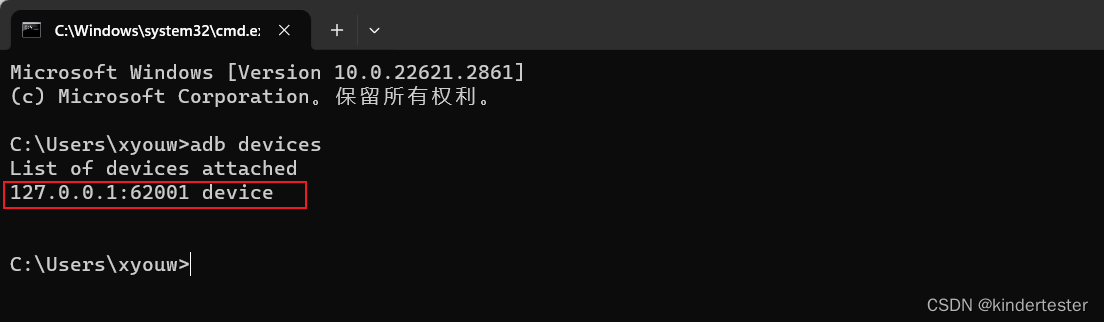
6)使用 uiautomatorviewer 查看页面元素
打开 uiautomatorviewer 可以顺利定位到设备中的元素信息。
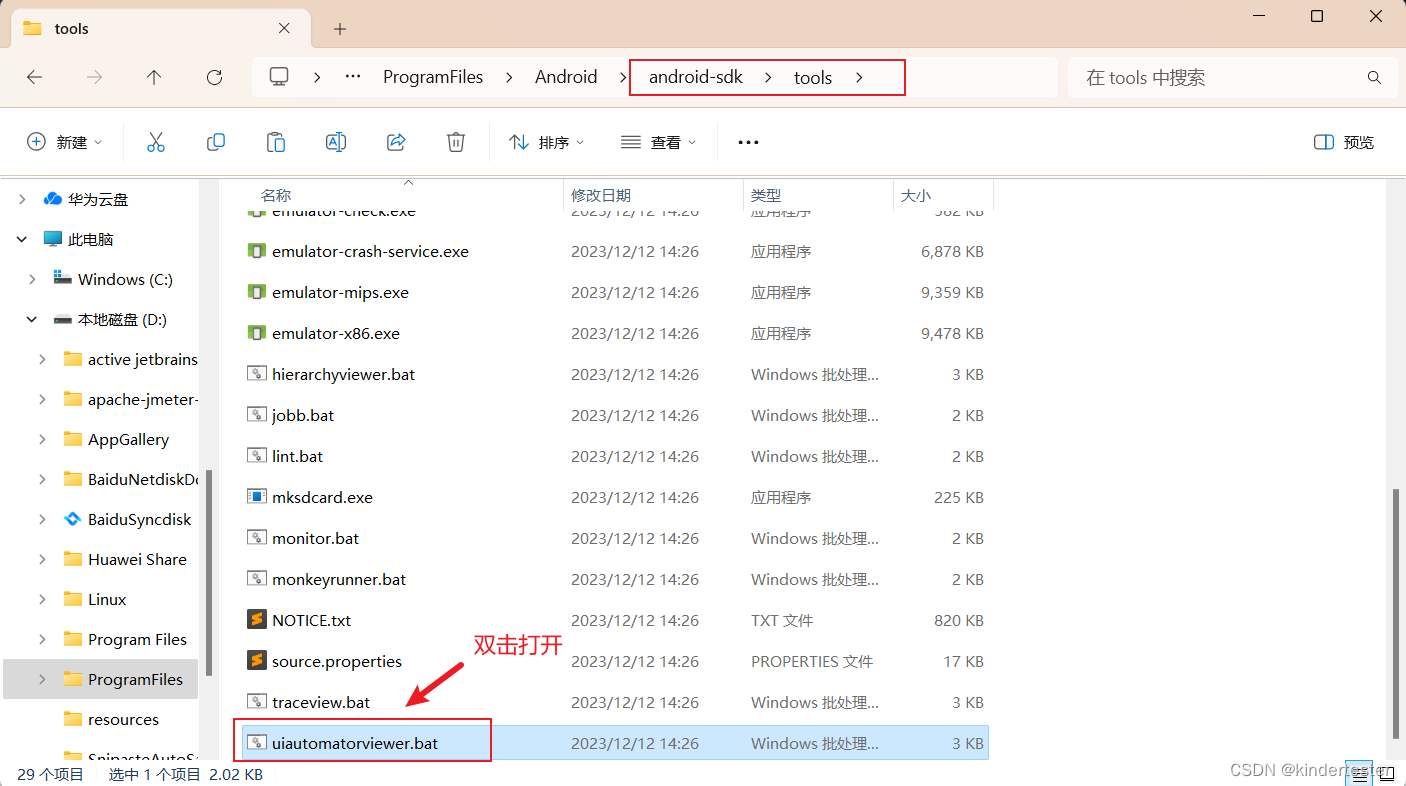

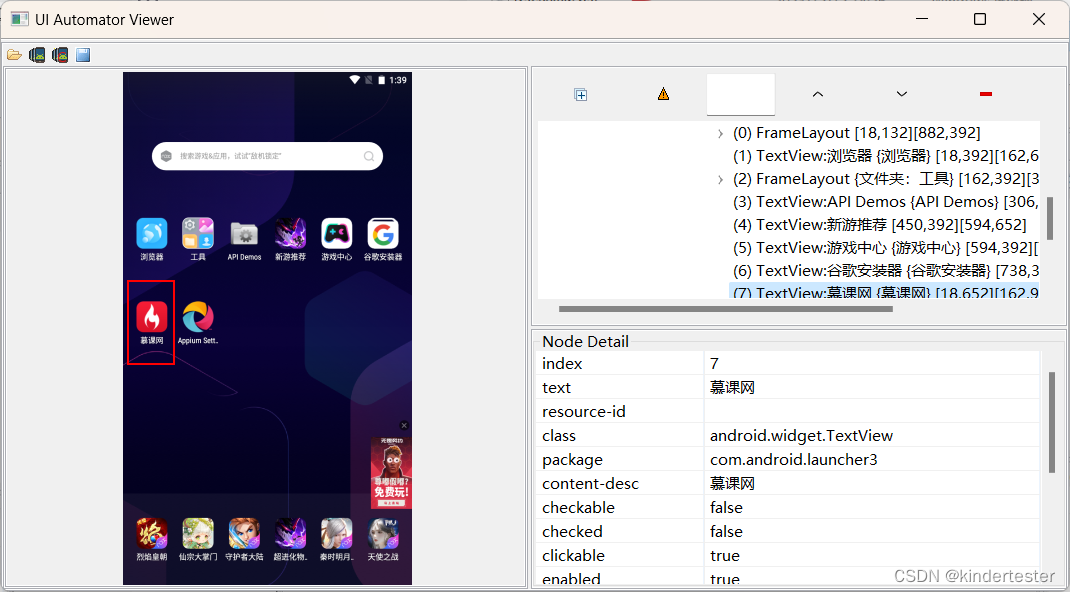
2. MuMu模拟器的安装与配置
1)下载模拟器
官网下载地址: https://mumu.163.com/
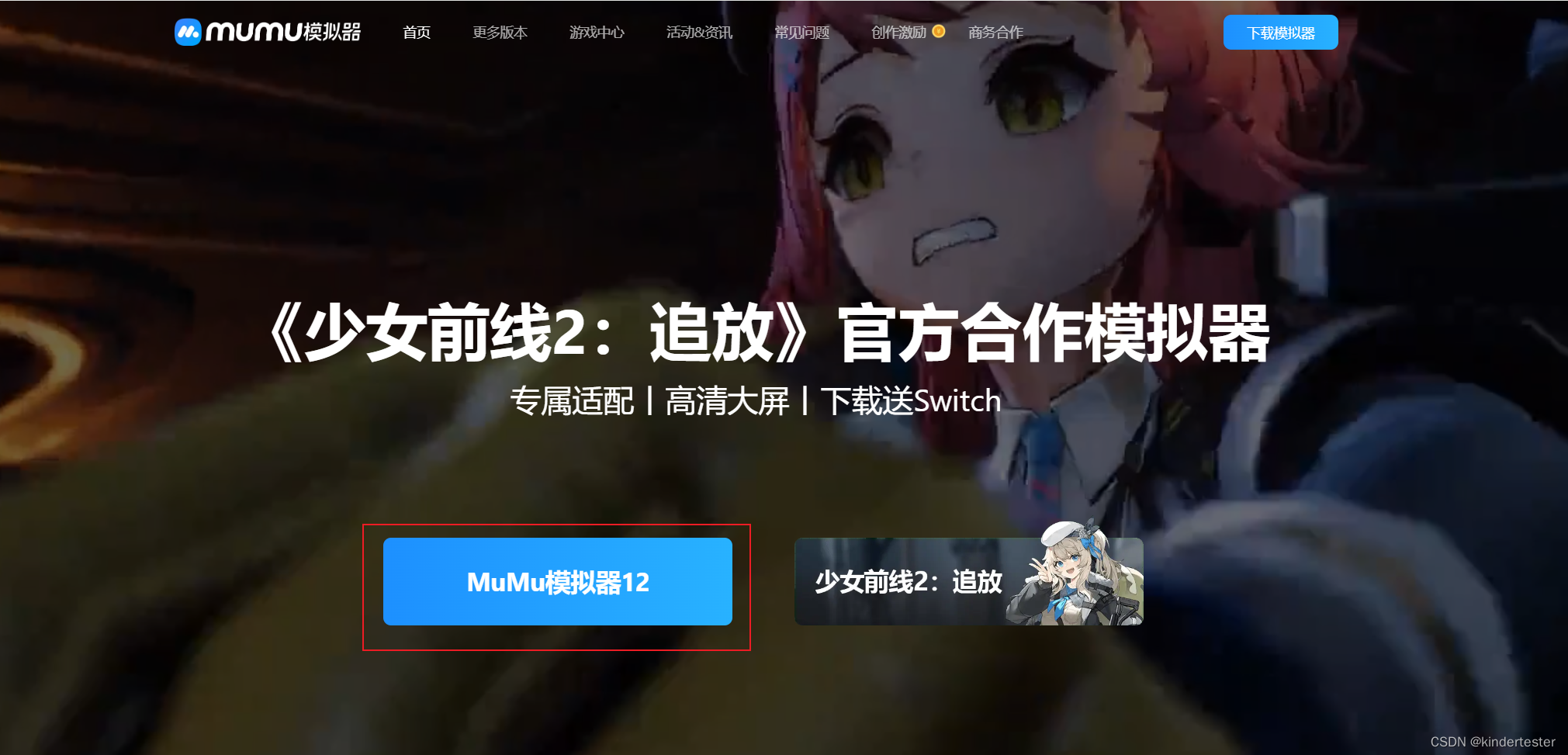
2)安装模拟器
注意:由于模拟器占用空间较大,不要将模拟器安装至系统盘,建立将模拟安装至D盘或其他盘。
模拟器安装比较简单,一路点击"下一步"即可。
3)启动模拟器
点击正常启动即可,启动之后的界面:
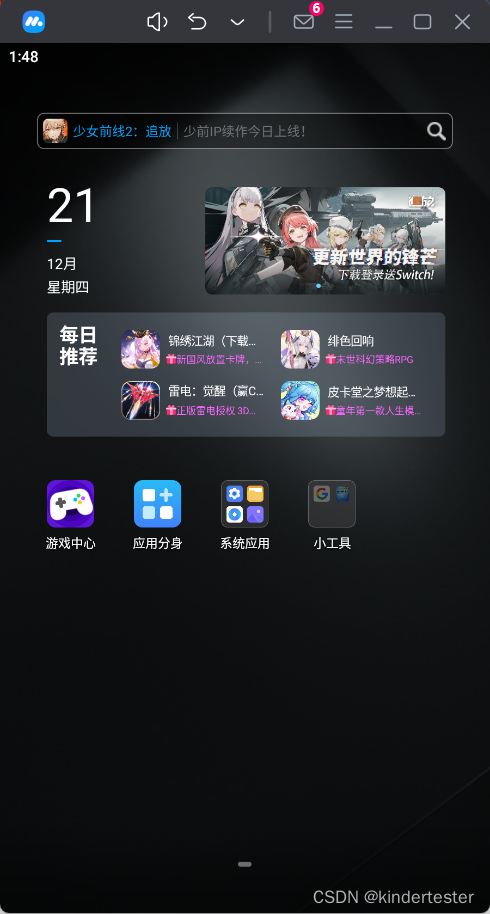
4)adb 连接模拟器
终端命令行中,执行命令:adb connect 127.0.0.1:7555

5)使用 uiautomatorviewer 查看页面元素
使用 uiautomatorviewer 定位元素时,会因为 Android 版本过高,导致定位不到元素。